以下是学生购买服务器并搭建Docker环境的详细步骤:
一、购买服务器
选择服务器提供商
-
学生可以选择性价比高的云服务器,如腾讯云、阿里云或海外的DigitalOcean。
-
如果预算有限,可以考虑使用腾讯云或阿里云的学生优惠套餐。
选择服务器配置
-
对于学习和开发用途,建议选择低配服务器(如1核CPU、1GB内存、20GB磁盘)。
完成购买
-
在云服务商官网完成购买流程,记录服务器的公网IP地址和登录密码。
二、登录服务器
使用SSH工具(Linux服务器)
-
下载并安装PuTTY或Xshell。
-
输入服务器的公网IP地址、用户名(如root)和密码,连接到服务器。
使用远程桌面(Windows服务器)
-
打开Windows自带的“远程桌面连接”工具。
-
输入服务器的公网IP地址,使用管理员账号登录。
三、安装Docker
安装依赖工具
bash复制
sudo yum install -y yum-utils
添加Docker仓库
bash复制
sudo yum-config-manager –add-repo https://download.docker.com/linux/centos/docker-ce.repo
安装Docker
bash复制
sudo yum install -y docker-ce docker-ce-cli containerd.io
启动Docker服务
bash复制
sudo systemctl start docker
sudo systemctl enable docker
验证Docker安装
bash复制
docker –version
如果显示Docker版本信息,则安装成功。
四、配置Docker环境
配置Docker镜像加速
-
编辑/etc/docker/daemon.json,添加以下内容:
JSON复制
{ "registry-mirrors": ["https://registry.docker-cn.com"] }
-
重启Docker服务:
bash复制
sudo systemctl restart docker
关闭防火墙和SELinux
bash复制
sudo systemctl stop firewalld
sudo systemctl disable firewalld
sudo setenforce 0
sudo sed -i 's/SELINUX=enforcing/SELINUX=disabled/' /etc/selinux/config
配置时间同步
bash复制
sudo yum install -y ntp
sudo systemctl start ntpd
sudo systemctl enable ntpd
五、运行Docker容器
拉取官方镜像
bash复制
docker pull nginx
运行容器
bash复制
docker run -d –name my-nginx -p 80:80 nginx
验证容器运行
bash复制
docker ps
如果看到my-nginx容器正在运行,则表示成功。
访问容器
-
在浏览器中访问服务器的公网IP地址,如果看到“Welcome to nginx!”页面,则表示Docker环境搭建成功。
六、其他注意事项
备份数据
-
定期备份服务器上的重要数据。
安全设置
-
确保服务器的安全组配置正确,只开放必要的端口。
学习资源
-
可以参考腾讯云的Docker教程,进一步学习Docker的高级用法。
通过以上步骤,学生可以顺利完成服务器购买并搭建Docker环境,为后续的项目开发和学习提供支持。
更多参考网站
https://www.xymww.com https://www.xymww.com/aly.html https://www.xymww.com/hwy.html https://cloud.xymww.com/ https://idc.xymww.com/ https://yun.xymww.com/ https://tencent.xymww.com
 网硕互联帮助中心
网硕互联帮助中心






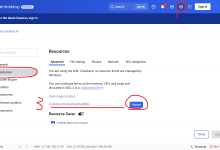

评论前必须登录!
注册